Engedélyezze a hálózati biztonsági csoportokat az Azure Security Centerben
Bármely biztonsági házirend kulcsszerepet játszik a megadott előfizetésen belüli vezérlőkészlet meghatározásában. Ugyanez vonatkozik a Microsoft Azure Security Centerre(Microsoft Azure Security Center) is . Lehetővé teszi házirendek meghatározását az Azure-előfizetésekhez, figyelembe véve a vállalat biztonsági igényeit és az alkalmazások típusát.
Alapértelmezés szerint az Azure Security Center azt javasolja felhasználóinak, hogy engedélyezzenek egy hálózati biztonsági csoportot ( NSG ), hogy megtapasztalhassák az (NSG)Azure Networking továbbfejlesztését . Ha nincs engedélyezve, problémákat tapasztalhat az Azure - hálózaton belüli hozzáférés szabályozása során. A hálózati biztonsági csoportok(Network Security Groups) , más néven NSG -k, olyan (NSGs)Access Control List ( ACL ) szabályok listáját tartalmazzák, amelyek engedélyezik vagy megtagadják a virtuális hálózaton(Network) lévő virtuális gépek példányai felé irányuló hálózati forgalmat .
Microsoft Azure Security Center
Azt találtuk, hogy az NSG(NSGs) -k vagy alhálózatokhoz vagy az adott alhálózaton belüli egyedi virtuálisgép-példányokhoz vannak társítva. Ha egy NSG egy alhálózathoz van társítva, az ACL - szabályok az adott alhálózat összes virtuálisgép-példányára vonatkoznak. Az egyéni virtuális gépek forgalma(Traffic) korlátozható, ha egy NSG -t közvetlenül az adott virtuális géphez társít.
Tehát, ha egy Azure -szolgáltatás felhasználója nem rendelkezik engedélyezve az NSG -kkel, az (NSGs)Azure Security Center két dolgot javasol neki.
- Engedélyezze a hálózati biztonsági csoportokat(Network Security Groups) az alhálózatokon
- Engedélyezze a hálózati biztonsági csoportokat(Network Security Groups) a virtuális gépeken
A felhasználó saját belátása szerint döntheti el, hogy melyik szintet, alhálózatot vagy virtuális gépet használja és alkalmazza az NSG(NSGs) -ket . A hálózati biztonsági csoportok (Network Security Groups)Azure Security Centerben(Azure Security Center) engedélyezéséhez kövesse az alábbi lépéseket.
Nyissa meg az Azure Security Center ajánlástáblázatát, és a Javaslatok(Recommendations) panelen válassza a "Hálózati biztonsági csoportok engedélyezése" lehetőséget az alhálózatokon vagy a virtuális gépeken.
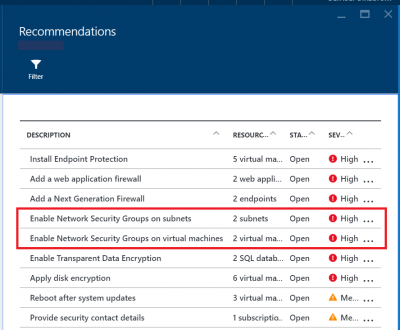
Ez a művelet megnyitja a „Hiányzó hálózati biztonsági csoportok konfigurálása” panelt az alhálózatokhoz vagy a virtuális gépekhez, a kiválasztott javaslattól függően.

Ezt követően egyszerűen válasszon ki egy alhálózatot vagy egy virtuális gépet az NSG konfigurálásához .
Most, amikor a „ Hálózati biztonsági csoport kiválasztása(Choose) ” panel megjelenik a képernyőn, válasszon egy meglévő NSG -t, vagy válassza az „ Új létrehozása(Create) ” lehetőséget egy NSG létrehozásához .
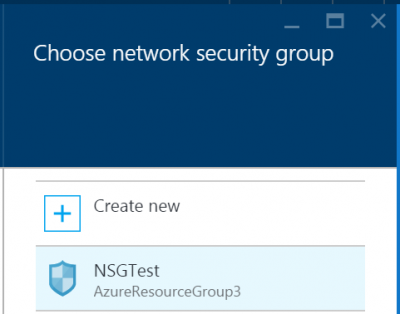
Így engedélyezheti és konfigurálhatja a hálózati biztonsági csoportokat(Network Security Groups) az Azure Security Centerben az (Azure Security Center)Azure Network hozzáférésének kezeléséhez .
A teljes olvasáshoz látogassa meg a docs.microsoft.com webhelyet.(docs.microsoft.com.)
Related posts
5 dolog, amit megtehet az új Windows Defender Security Centerrel
Kevésbé ismert hálózati biztonsági veszélyek, amelyekkel a rendszergazdáknak tisztában kell lenniük
A WiFi biztonsági típusának ellenőrzése a Windows 11/10 rendszerben
Javítsa ki a hálózati biztonsági kulcs nem megfelelő hibáját a Windows 11/10 rendszeren
Proxy vs. VPN: Mikor használjunk proxyszervert és mikor VPN-t? -
Az Edimax IC-3116W áttekintése – Megfizethető nappali és éjszakai hálózati kamera
Az engedélyezett alkalmazások listájának szerkesztése a Windows Defender tűzfalban (és mások blokkolása)
A rosszindulatú webhelyek blokkolása az ASUS Wi-Fi útválasztón
Bitdefender Box 2 áttekintés: Új generációs otthoni hálózati biztonság!
Hogyan végezhet biztonságos banki és pénzügyi tranzakciókat online
Egyszerű kérdések: Mik azok a cookie-k és mit csinálnak?
A Windows 10 frissítések sávszélesség-korlátainak módosítása -
A Windows Defender tűzfallal blokkolja az alkalmazások és játékok internet-hozzáférését
A proxykiszolgáló beállításainak konfigurálása a Windows 10 rendszerben -
Hogyan tekintheti meg és törölheti a Facebookon kívüli tevékenységeit
A távoli asztal blokkolása a Windows PC-n -
Az InPrivate és az Incognito. Mi az a privát böngészés? Melyik a legjobb böngésző?
Egyszerű kérdések: Mi az a Windows tűzfal, és hogyan lehet be- és kikapcsolni?
Tekintse át a CyberGhost-ot: Az egyik legjobb VPN, amit pénzért meg lehet vásárolni
Hogyan keresse meg Android okostelefonját a Készülékkereső funkcióval
